microsoft有两个账号问删除 win10如何删除多余的登录账户
更新时间:2024-06-20 09:08:02作者:xtang
您好如果您在使用Windows 10时遇到了多余的登录账户,不用担心微软账号系统可以帮助您轻松删除这些多余的账户,微软拥有两种类型的账户,本地账户和Microsoft账户。如果您想要删除多余的登录账户,可以根据具体情况选择不同的方法进行操作。接下来我们将详细介绍如何删除多余的登录账户,让您的Windows 10系统更加清爽和方便。
操作方法:
1.打开电脑,在登录界面登录到不想要删除的那一个账户系统中。
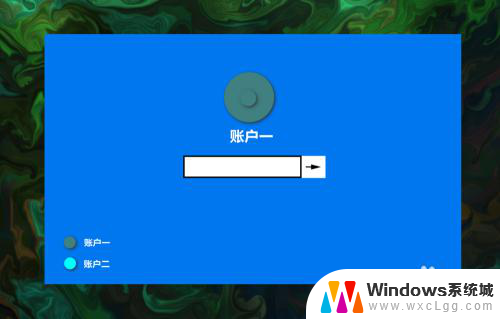
2.进入到系统之后,在左下角开始按钮上点击鼠标右键,弹出右键菜单。
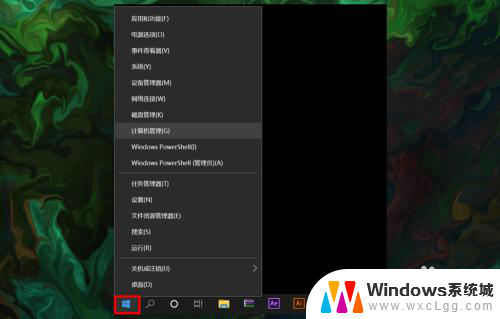
3.在右键菜单中选择计算机管理选项,打开窗口后在左侧菜单选择系统工具。
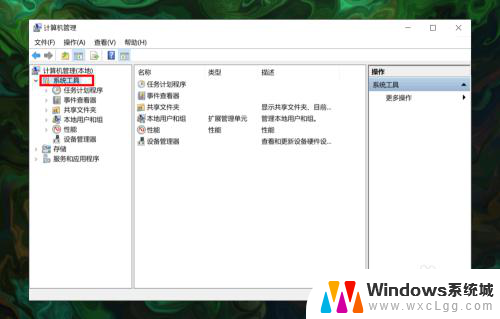
4.在系统工具下拉选项中选择本地用户和组,然后在右侧双击用户选项。
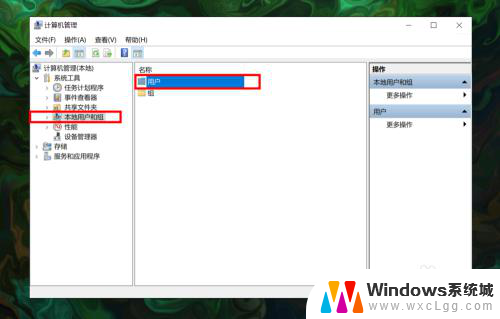
5.双击后就可以显示出电脑上的所有账户,在里面找到并选中想要删除的账户。
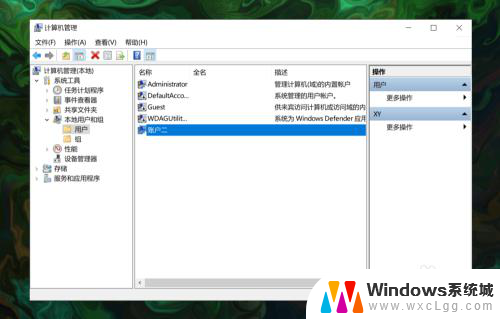
6.选好之后,在上面点击鼠标右键。在右键菜单中选择删除按提示操作即可。
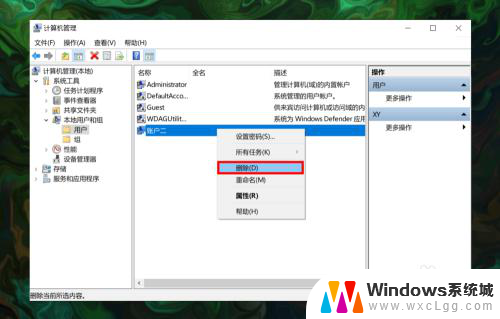
以上就是Microsoft有两个账号需要删除的全部内容,如果你遇到了这种情况,你可以按照以上方法来解决,希望这些方法能够帮助到大家。
microsoft有两个账号问删除 win10如何删除多余的登录账户相关教程
-
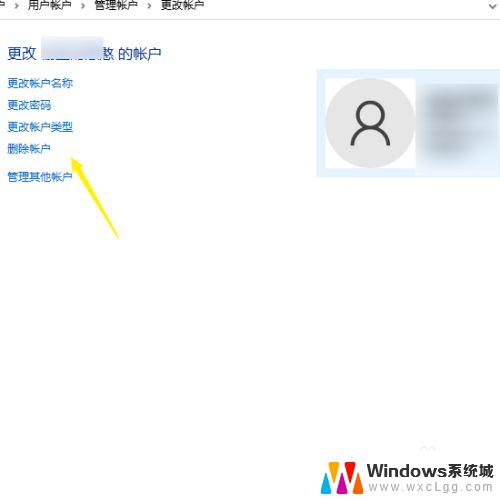 win10登录账户怎么删除不了怎么回事 Windows10怎样删除管理员账户
win10登录账户怎么删除不了怎么回事 Windows10怎样删除管理员账户2024-11-13
-
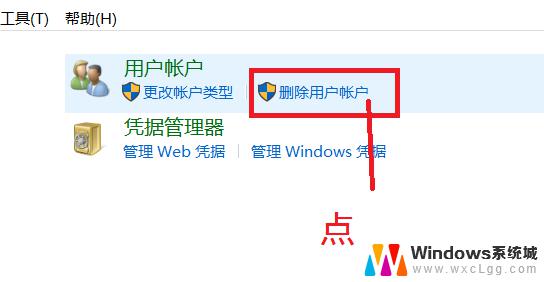 怎样删除win10账户创建的图标 Windows10如何删除用户账户
怎样删除win10账户创建的图标 Windows10如何删除用户账户2024-10-03
-
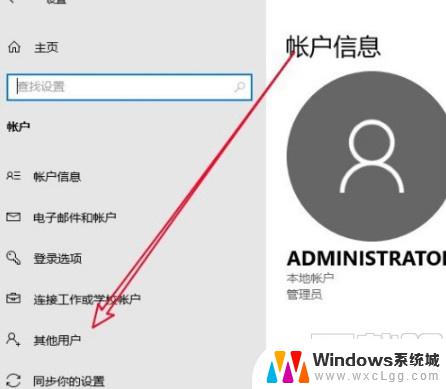 windows10怎么删除多余用户 windows10删除账户后怎么恢复
windows10怎么删除多余用户 windows10删除账户后怎么恢复2024-11-15
-
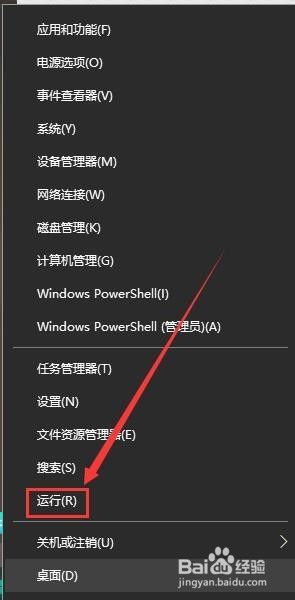 win10取消账号登录 Win10如何取消使用Microsoft账户登陆的开机密码
win10取消账号登录 Win10如何取消使用Microsoft账户登陆的开机密码2023-09-15
-
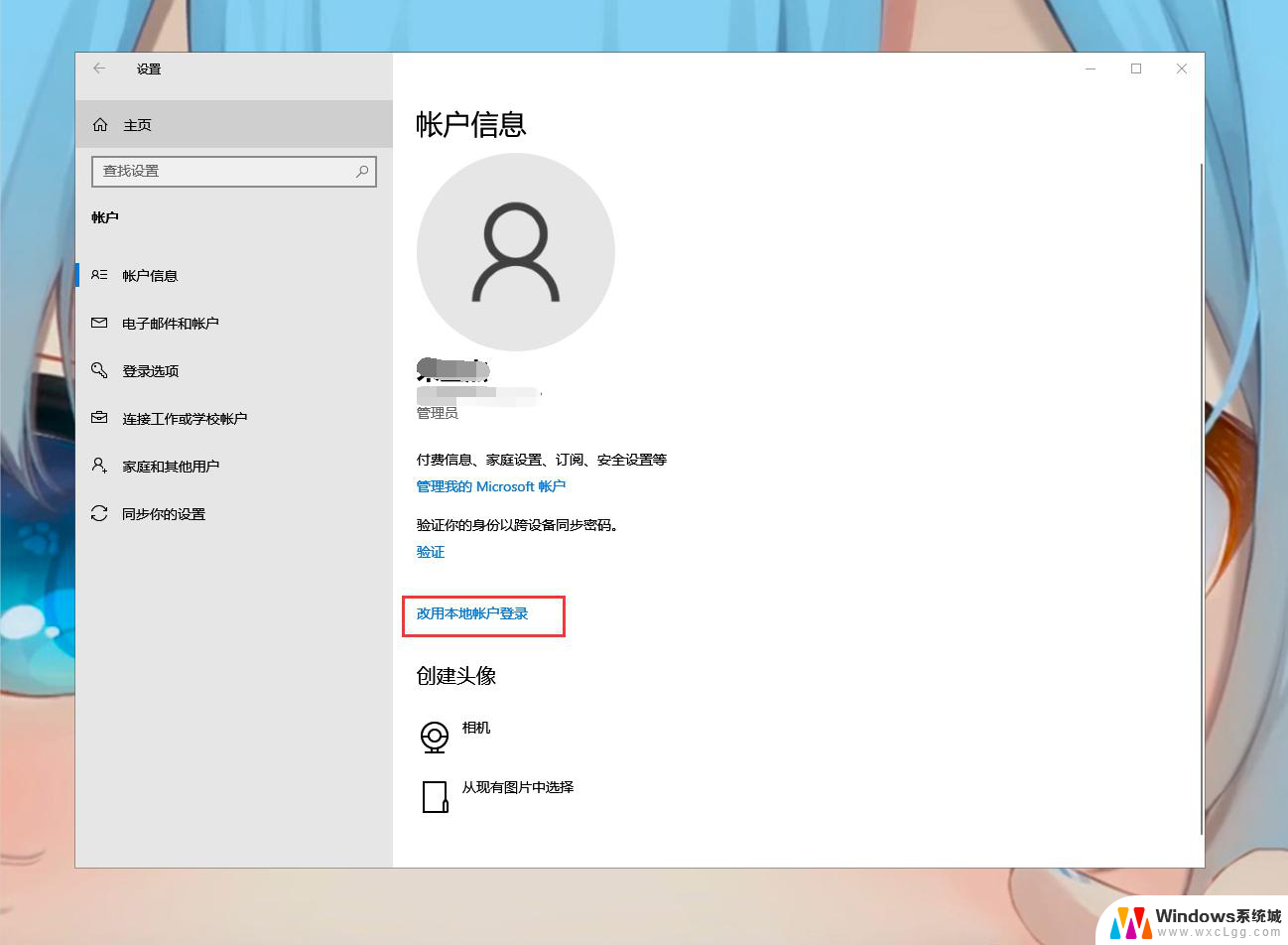 win10电脑怎么删除用户 Windows10怎么删除Microsoft账户
win10电脑怎么删除用户 Windows10怎么删除Microsoft账户2024-09-22
-
 电脑多系统怎么删除 如何删除win10开机的多余系统
电脑多系统怎么删除 如何删除win10开机的多余系统2024-03-08
- windows 如何登录两个微信 WIN10 同时登录两个微信账号
- win10开机两个系统怎么删除一个 如何删除win10开机时出现的多余系统
- win10系统删除管理员用户 Win10删除管理员账号的步骤
- 电脑能登两个微信吗 WIN10 如何实现同时登录两个微信账号
- win10怎么更改子网掩码 Win10更改子网掩码步骤
- 声卡为啥没有声音 win10声卡驱动正常但无法播放声音怎么办
- win10 开机转圈圈 Win10开机一直转圈圈无法启动系统怎么办
- u盘做了系统盘以后怎么恢复 如何将win10系统U盘变回普通U盘
- 为什么机箱前面的耳机插孔没声音 Win10机箱前置耳机插孔无声音解决方法
- windows10桌面图标变白了怎么办 Win10桌面图标变成白色了怎么解决
win10系统教程推荐
- 1 win10需要重新激活怎么办 Windows10过期需要重新激活步骤
- 2 怎么把word图标放到桌面上 Win10如何将Microsoft Word添加到桌面
- 3 win10系统耳机没声音是什么原因 电脑耳机插入没有声音怎么办
- 4 win10怎么透明化任务栏 win10任务栏透明效果怎么调整
- 5 如何使用管理员身份运行cmd Win10管理员身份运行CMD命令提示符的方法
- 6 笔记本电脑连接2个显示器 Win10电脑如何分屏到两个显示器
- 7 window10怎么删除账户密码 Windows10删除管理员账户
- 8 window10下载游戏 笔记本怎么玩游戏
- 9 电脑扬声器不能调节音量大小 Win10系统音量调节功能无法使用
- 10 怎么去掉桌面上的图标 Windows10怎么删除桌面图标